Battle.net 진입 점을 찾을 수없는 3 가지 방법 WoW (09.15.25)
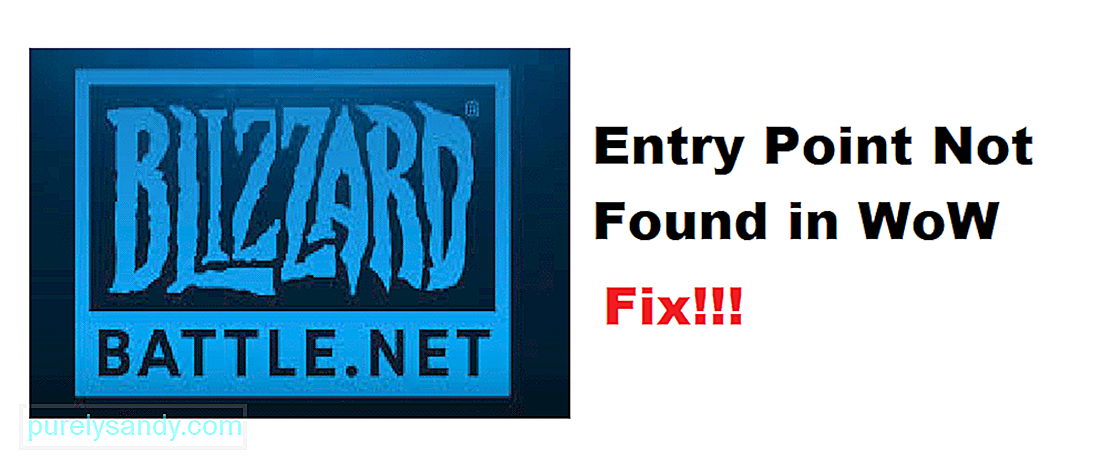 battle.net 진입 점을 찾을 수 없습니다. wow
battle.net 진입 점을 찾을 수 없습니다. wow Battle.net은 월드 오브 워크래프트를 포함하여 블리자드와 관련된 대부분의 멀티 플레이어 게임을 실행하는 데 필요한 플랫폼입니다. 이 플랫폼은 일반적으로 사용하기에 충분히 편리하며 큰 문제를 거의 일으키지 않습니다. 그러나 일반적으로 강조되는 부분은 100 % 경우가 아니기 때문입니다.
Battle.net 사용자가 플랫폼을 통해 WoW와 같은 게임을 플레이 할 때 직면하는 몇 안되는 문제 중 하나입니다. 오류를 찾을 수없는 진입 점입니다. 이 문제는 매우 일반적이며 아래에 나열된 훌륭한 솔루션을 시도하여 쉽게 해결할 수 있습니다.
인게임 & amp; 월드 오브 워크래프트 웹 가이드
Zygor 가이드는 월드 오브 워크래프트에서 캐릭터의 레벨을 높이고 더 짧은 시간에 더 많은 것을 달성 할 수있는 가장 빠르고 빠른 방법입니다.
가이드 뷰어 애드온
3D 웨이 포인트 화살표
동적 감지
WoW를 찾을 수없는 Battle.net 진입 점을 수정하는 방법? 이 문제는 주로 사용자가 지원되지 않는 운영 체제에서 게임을 실행하려고 할 때 발생합니다. 지원되지 않는 운영 체제에서 수년에 걸쳐받은 모든 업데이트 후 월드 오브 워크래프트를 더 이상 실행할 수 없습니다. 이러한 OS를 사용하는 것이 게임을하는 동안 오랜만에 처음으로 발생하는이 오류의 원인 일 가능성이 높습니다. Windows XP 또는 Vista를 사용하는 경우 반드시 진입 점을 찾을 수 없음 오류 메시지가 표시됩니다. 즉, 앞서 언급 한 OS 중 하나를 사용하는 경우 Windows 10으로 전환하는 것이 좋습니다. 하지만 사용하지 않는 경우 문제에 대한 몇 가지 다른 이유와 해결책이 있습니다. 손상되거나 제거 된 Windows 시스템 파일은 WoW를 실행하기 위해 battle.net을 사용하려고 할 때마다이 오류 메시지를 표시 할 수 있습니다. 빠른 검사를 실행하여 해당 Windows 파일이 원인인지 여부를 쉽게 파악할 수 있습니다. 대부분의 Windows OS에서이 작업을 수행하는 과정은 매우 간단합니다. 예를 들어 시작을 클릭 한 다음 Windows 10을 사용하는 경우 나타나는 검색 창에‘’cmd’’를 입력해야합니다. 이제 명령 프롬프트를 마우스 오른쪽 버튼으로 클릭하고 관리자 권한으로 실행할 수있는 옵션을 선택합니다. ‘’DISM.exe / Online / Cleanup-image / Restorehealth’’를 입력 한 다음이 텍스트를 입력 한 후 DISM이 업데이트되도록합니다. 이제 명령 프롬프트에‘’sfc / scannow’’를 입력하고 명령을 입력하십시오. 나타나는 프롬프트를 따르십시오. 그러면 Windows 파일의 무결성을 확인하는 데 도움이됩니다. 또한 문제가있는 경우 문제를 해결하기 위해 수행해야하는 작업을 알려줍니다. 사용중인 Windows 버전에 따라 절차가 약간 다릅니다. 이전 해결 방법에서 언급 한 단계를 따른 경우 하지만 윈도우 시스템 파일에는 문제가 없었습니다. 배틀넷 자체의 폴더와 파일이 탓할 수도 있습니다. 마지막으로 남은 일은 응용 프로그램을 제거한 다음 다시 설치하는 것입니다. 이 오류를 수정하는 데는 생각만큼 많은 시간이 걸리지 않으며 몇 분 안에 완료 할 수 있습니다. battle.net을 재설치 한 후 게임을 실행하면 진입 점을 찾을 수 없음 오류 메시지가 표시되지 않고 실행됩니다. 09, 2025 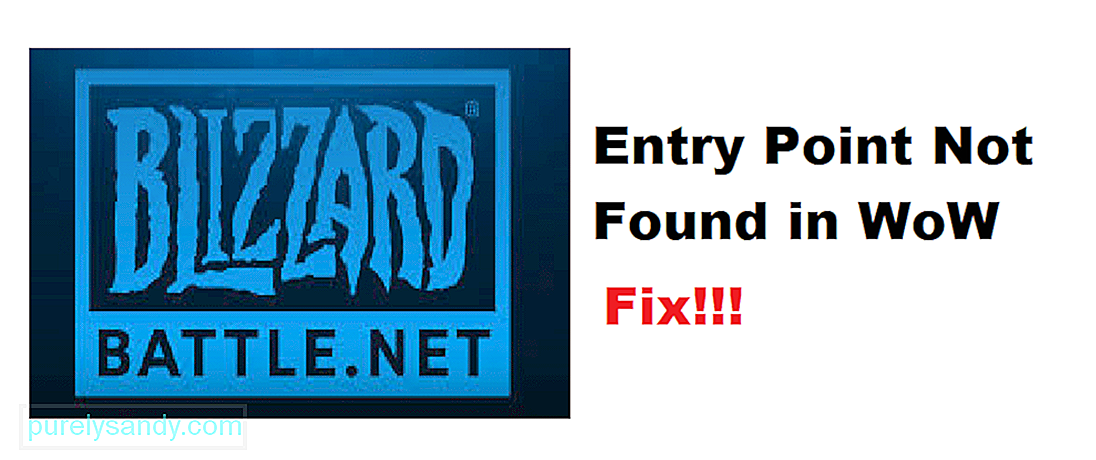 ">
">
YouTube 비디오: Battle.net 진입 점을 찾을 수없는 3 가지 방법 WoW

